Bewertung: Philips Hue HomeKit Bridge, White and Color Ambiance Starter Kit, White Starter Kit
Veröffentlicht: 2015-12-09In den letzten paar Jahren ist viel passiert, seit wir uns zum ersten Mal die Hue Connected Bulbs von Phillips angesehen haben. Philips hat sein Hue-Ökosystem mit einer Reihe neuer Beleuchtungsoptionen, die alle in die zentrale Hue-Bridge des Unternehmens eingebunden sind, erheblich erweitert, und im Zuge dessen ist Philips zu einem wichtigen Akteur im vernetzten Beleuchtungsspiel von iOS geworden. Unterdessen hat Apple die ersten großen Schritte unternommen, um das Heimautomatisierungserlebnis mit seiner neuen HomeKit-Technologie zu vereinheitlichen und das Feld für neue Akteure zu öffnen, die sich nicht mehr um die Unterstützung ihrer eigenen Ökosysteme kümmern müssen. Mit der Einführung von HomeKit ist Philips einer der ersten großen Player, der sein bestehendes Ökosystem in das HomeKit-Erlebnis von Apple einbindet und eine neue HomeKit-fähige Hue Bridge einführt, die die vorherige puckförmige Hue Bridge durch ein neues Quadrat ersetzt. Version 2.0“-Einheit, die einzeln für 60 US-Dollar, als Upgrade für bestehende Hue-Besitzer oder im Paket mit einem der Hue-Starterkits von Philips wie dem Hue White Starter Kit (80 US-Dollar) erworben werden kann, das zwei weiße LED-Smart-Glühbirnen enthält , oder das traditionelle White and Color Ambiance Starter Kit ($ 200), das drei mehrfarbige LED-Lampen enthält.

Abgesehen von der neuen quadratischen Version der Hue Bridge bleibt der Inhalt der Starter Kits im Wesentlichen derselbe wie zuvor, mit entweder drei mehrfarbigen A19-Hue-Glühbirnen oder zwei weißen A19-Glühbirnen, zusammen mit einem Netzteil und einem Ethernet-Kabel für die Hue-Bridge. Bestehende Hue-Benutzer sollten in der Lage sein, die neue Hue Bridge direkt anstelle der älteren Einheit zu platzieren – die Hue iOS-App bietet eine Option zum Migrieren von Einstellungen auf die neue Bridge, wodurch der Übergangsprozess zum Kinderspiel wird. Wenn Sie zum ersten Mal eine Hue-Bridge einsetzen, ist der Einrichtungsvorgang immer noch relativ einfach – Sie müssen die Bridge in der Nähe Ihres Internet-Routers platzieren, da sie physisch mit dem mitgelieferten Ethernet-Kabel verbunden sein muss, und sobald Sie sie anschließen, Wenn Sie die Hue iOS-App öffnen, werden Sie durch den Standard-Einrichtungsprozess geführt. Als zusätzlichen Bonus liefert Hue das Starter Kit mit den mitgelieferten Glühbirnen, die vorab mit der Bridge gekoppelt sind, sodass Sie sich keine Gedanken darüber machen müssen, diese separat hinzuzufügen, sobald Sie die Bridge selbst eingerichtet haben. Schrauben Sie sie einfach in die Standardleuchten, in denen Sie sie verwenden möchten, und schon können Sie loslegen.

Im Gegensatz zu den anderen HomeKit-Zubehörteilen, die wir uns angesehen haben und die speziell für die neue Technologie von Apple entwickelt wurden, verfügt Philips bereits über ein etabliertes Ökosystem von Beleuchtungszubehör mit eigenen Funktionen und Apps. Infolgedessen wurde die HomeKit-Unterstützung hier eher als Zusatzfunktion hinzugefügt und nicht als etwas in der zentralen Hue-App selbst, die ansonsten ähnlich funktioniert wie bei der alten Bridge. Im Gegensatz zu Apps von Elgato, iDevices und ConnectSense bietet die Hue-App keine direkten HomeKit-Funktionen – sie bleibt nur auf die Steuerung von Hue-Geräten beschränkt – sondern synchronisiert stattdessen Ihre Beleuchtungs- und Szenenkonfiguration mit HomeKit, sodass Ihre Hue-Geräte über gesteuert werden können Siri oder andere HomeKit-kompatible Apps. Mit anderen Worten, die Hue-App kann weiterhin zur Steuerung Ihrer Hue-Leuchten verwendet werden, jedoch nicht mit anderem HomeKit-Zubehör.
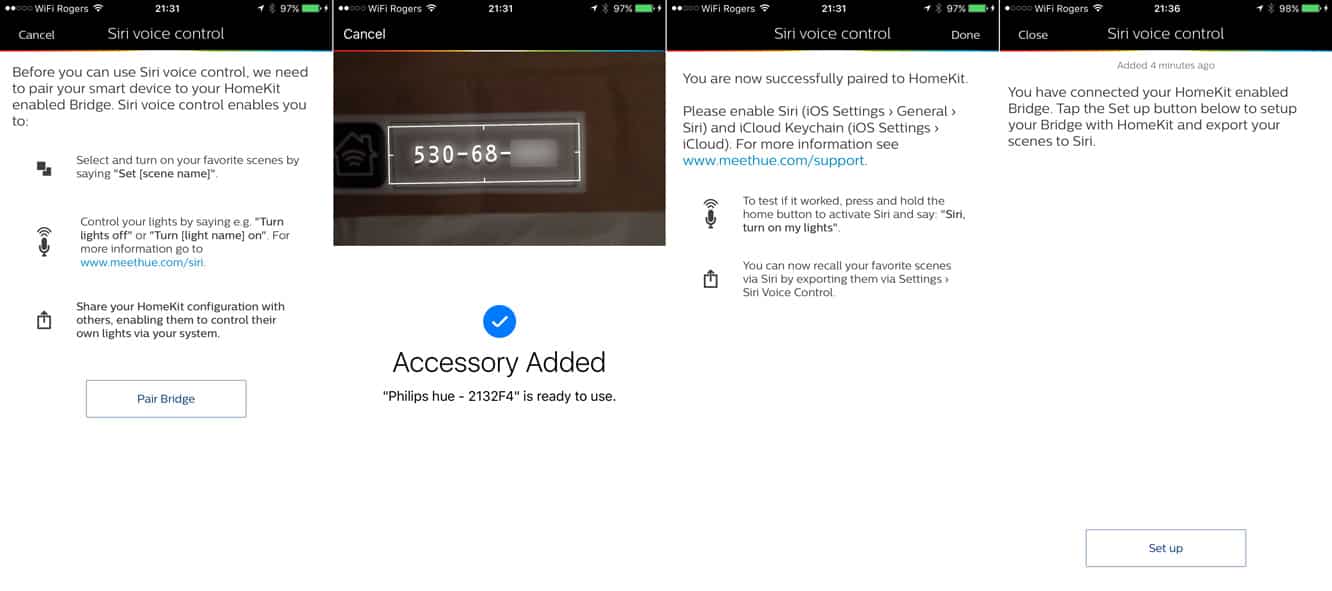
Die neue HomeKit-fähige Hue Bridge wird mit dem standardmäßigen HomeKit-Zubehörcode-Aufkleber auf der Unterseite geliefert, und der Prozess des Hinzufügens zu HomeKit ist ähnlich wie bei anderen HomeKit-Geräten, die wir uns angesehen haben. Die Hue-App führt Sie durch das jetzt standardmäßige Verfahren, bei dem Sie Ihre neue Hue Bridge mit demselben Wi-Fi-Netzwerk wie Ihr iOS-Gerät verbinden und Sie dann auffordern, den HomeKit-Aktivierungscode entweder zu scannen oder einzugeben. Danach weicht Hue jedoch vom üblichen HomeKit-Prozess ab, indem Sie aufgefordert werden, Ihre Lichter und Szenen nach HomeKit zu exportieren, anstatt sie in Räumen einzurichten. Wie bereits erwähnt, bietet die Hue-App keine anderen HomeKit-Funktionen als das Exportieren von Lichtern und Szenen. Wenn Sie also ausschließlich ein Philips Hue-System verwenden, können Sie Ihre Beleuchtung nur mit Siri über Szenen steuern. Da Apple noch keine eigene HomeKit-App bereitstellt, müssen Sie, wenn Sie Ihre Hue-Leuchten in Räumen, Zonen oder Servicegruppen gruppieren möchten, eine HomeKit-App eines anderen Herstellers verwenden, z. B. die Eve-App von Elgato oder iDevices. Verbundene Anwendung. Während die Szenen von Hue für die meisten Benutzer ausreichen, bevorzugen einige die Möglichkeit, Siri-Befehle an Lichter basierend auf Räumen oder Zonen in ihrem Haus zu erteilen – es ist der Unterschied zwischen einem Siri-Befehl wie „Stellen Sie die Szene der Schlafzimmerbeleuchtung ein“ im Gegensatz zu „Drehen“. auf die Lichter im Schlafzimmer.“

Allerdings bietet die Hue-App Unterstützung für Funktionen, die noch kein etabliertes HomeKit-Äquivalent haben, wie z. B. Geofencing, Ein- und Ausblende-Timer und die Konfiguration der Hue-Dimmer- und Hue-Tap-Schalter von Philips. Diese Funktionen sind nur in der Hue-App verfügbar und können nur mit Hue-Geräten verwendet werden. In diesem Sinne behält Hue immer noch seinen proprietären Charakter, obwohl es vernünftig ist zuzugeben, dass Philips nicht auf den kleinsten gemeinsamen Nenner dessen zurückgreifen sollte, was HomeKit bieten kann, und fairerweise sogar das Zubehör, das wir gesehen haben die mit Blick auf HomeKit entwickelt wurden, umfassen kleinere Funktionen wie die Überwachung der Stromversorgung und Luftqualität, auf die nur über die eigenen Apps dieser Anbieter zugegriffen werden kann.
Abgesehen davon ist es auch erwähnenswert, dass die Verfügbarkeit von Dimmer- und Tap-Schaltern im Hue-Ökosystem ein netter Bonus gegenüber anderen intelligenten Glühbirnen ist, die wir uns angesehen haben, da das Hauptproblem aller intelligenten Glühbirnen darin besteht, dass Sie die verlassen müssen Der zugehörige Lichtschalter ist eingeschaltet, um über HomeKit oder eine iOS-App darauf zugreifen zu können, was Sie zwingt, entweder das Licht beim Betreten oder Verlassen eines Raums auf herkömmliche Weise ein- und auszuschalten oder den Schalter zu ignorieren und danach zu greifen Ihr iPhone oder Ihre Apple Watch, um Ihre Lichter zu steuern. Während die Hue Starter Kits keinen Dimmer oder Tap-Schalter enthalten, ist die Möglichkeit, sie hinzuzufügen, definitiv ein Plus für die Verwendung eines Hue-Systems.

Die HomeKit-Unterstützung wird über die Option „Siri-Sprachsteuerung“ im Einstellungsmenü der Hue-App aktiviert, ein Name, der betont, was Philips mit der Integration in erster Linie zu bieten versucht. Es ist fair zu sagen, dass für viele Hue-Benutzer die Möglichkeit, Lichter und Szenen per Sprache zu steuern, zumindest vorerst wahrscheinlich die nützlichste Funktion sein wird. Die HomeKit-Einstellungen der Hue-App bieten separate Registerkarten für „Lichter“ und „Szenen“ – alle Lichter werden standardmäßig mit HomeKit synchronisiert, Benutzer können jedoch auswählen, welche der Hue-Szenen sie über HomeKit verfügbar haben möchten. Es ist auch nichts wert, dass diese Synchronisierung nur in eine Richtung erfolgt – Hue-Szenen können an HomeKit übertragen werden, aber alle Szenen, die bereits über HomeKit konfiguriert wurden, werden nicht in der Hue-App angezeigt. Ein iOS-Symbol „Teilen“ in der oberen rechten Ecke bietet auch eine Verknüpfung zum HomeKit-Freigabebildschirm, wo andere Freunde und Familienmitglieder eingeladen werden können, „Gast“-Zugriff zu haben, um Ihr HomeKit-Zubehör zu steuern.

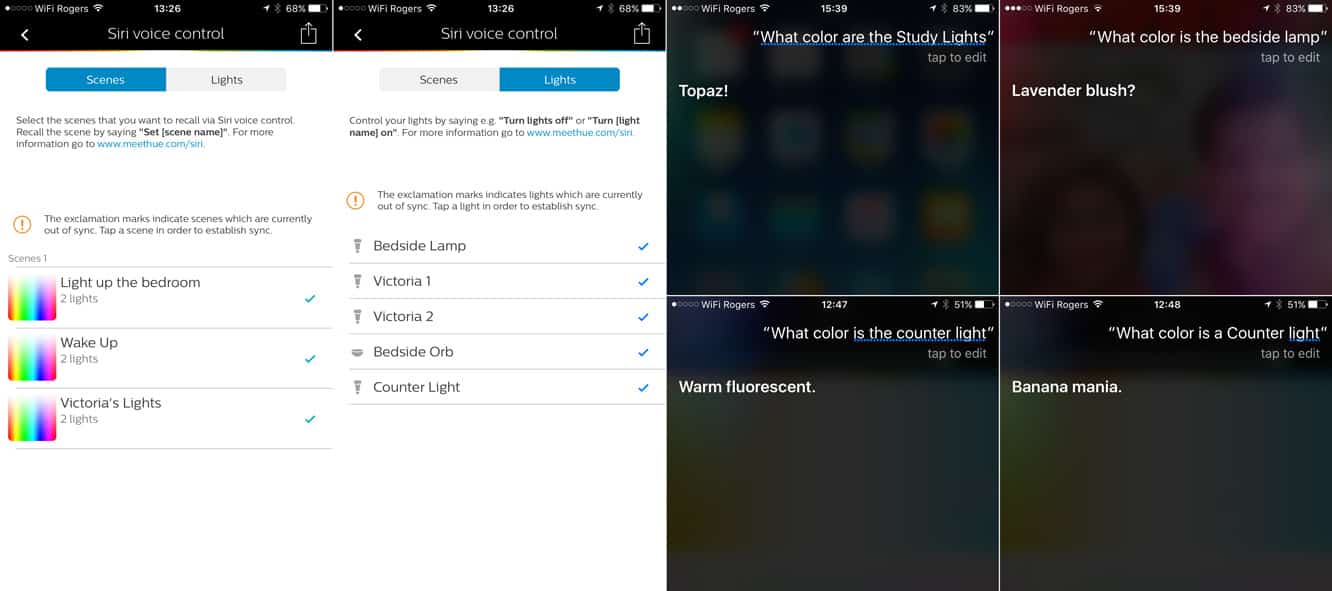
Die Namen, die Sie Ihren Szenen und Hue-Glühbirnen in der Hue-App gegeben haben, werden zur Verwendung mit Siri an HomeKit übertragen, und die Sprachsteuerung funktioniert ähnlich wie bei den anderen HomeKit-Zubehörteilen, die wir uns angesehen haben, obwohl Sie sie verwenden Bei den mehrfarbigen Hue-Glühbirnen erhalten Sie zusätzliche Befehle zum Einstellen von Farben. Dies ähnelt dem Nachtlicht auf dem iDevices Switch, obwohl Sie wahrscheinlich breiter mit Farbvariationen auf den Hue-Glühbirnen spielen möchten, und wir waren fasziniert zu entdecken, dass Siri eine Vielzahl interessanter Farbnamen unterstützt – ein Befehl dazu Stellen Sie ein Licht auf „helles Weiß“ und sagten uns, „direktes Sonnenlicht“ wäre das Beste, was Siri bekommen könnte, und schließlich stellten wir fest, dass es in vielen Fällen die beste Wahl war, die Hue-App zu verwenden, um unsere bevorzugte Farbe einzustellen, und Siri dann einfach darum zu bitten sagen Sie uns, was diese Farbe in ihren eigenen Worten war. Es stellt sich beispielsweise heraus, dass der natürliche Standardbeleuchtungsmodus von Hue „topas“ ist, und wenn Sie nach „hellem Weiß“ oder „direktem Sonnenlicht“ fragen und dann Siri fragen, welche Farbe Sie erhalten, wird Ihnen gesagt, dass es entweder „hoch“ ist Mittagssonne“ oder „Lavendelröte“. Experimente zwischen der Hue-App und Siri ergaben eine Vielzahl anderer interessanter Farbnamen, die von „warm fluoreszierend“ bis „Bananenwahn“ reichten. Wir konnten keine davon dokumentiert finden, daher vermuten wir, dass Siris Auswahl an Farbnamen ein weiteres „Osterei“ ist, das in Siri versteckt ist.
In der Hue-App erstellte und mit HomeKit synchronisierte Szenen sind in anderen HomeKit-Apps verfügbar, und von dort aus können Sie auch andere Geräte in dieselben Szenen mischen. Hue-Lichter können auch wie jedes andere HomeKit-Gerät zu jeder mit HomeKit erstellten Szene hinzugefügt werden und unterstützen die Standard-HomeKit-APIs für Helligkeit und Farbe, sodass das Einstellen von Grundfarben kein Problem sein sollte. Wenn Sie jedoch kreativ werden möchten, ist es immer noch besser, Ihre Szenen in der Hue-App zu erstellen und sie dann von dort aus zu erweitern, da Hue die besten Farbmischoptionen unter den HomeKit-Apps bietet, die wir uns angesehen haben. Wenn Sie jedoch Nicht-Hue-Geräte zu Szenen hinzufügen, können Sie diese Szenen nur mit Siri oder einer anderen App aktivieren, die vollständig HomeKit-kompatibel ist, da die Hue-App nur Hue-Geräte direkt steuert.

Philips hat mit seinem Hue-Sortiment einen langen Weg zurückgelegt, seit wir es uns vor zwei Jahren zum ersten Mal angesehen haben, und als proprietäre iOS-gesteuerte Beleuchtungssysteme hat sich Hue zu einer der besten verfügbaren Optionen entwickelt, noch bevor HomeKit auf den Markt kam – vorausgesetzt, Sie waren es bereit, in das Ökosystem eines einzelnen Anbieters zu investieren. Die Vielfalt der Beleuchtungsoptionen – insbesondere die preisgünstigen weißen 15-Dollar-Glühbirnen und Dimmerschalter – zusammen mit der umfassenden Unterstützung von Drittanbieter-Apps für Dinge wie das Synchronisieren von Beleuchtung mit Musik und Videos hat Hue zu einer der beliebtesten Optionen unter den proprietären iOS-gesteuerten Beleuchtungen gemacht Lösungen.
Die HomeKit-Unterstützung hat das Hue-System nur noch attraktiver und praktischer gemacht, sodass bestehende Hue-Besitzer die Vorteile nutzen können, ihre Beleuchtung mit anderen HomeKit-fähigen Produkten wie Steckdosen, Schaltern, Thermostaten, Sensoren und Türschlössern zu verbinden, damit alles zusammenarbeitet. Dies gibt denjenigen, die möglicherweise gezögert haben, in das Hue-System zu investieren, einen größeren Anreiz, dies zu tun. Wir würden uns zwar wünschen, dass die Hue-App mehr native HomeKit-Unterstützung bietet, halten dies jedoch nicht für ein ernsthaftes Problem, wenn man die Anzahl der kostenlosen HomeKit-Apps anderer Anbieter berücksichtigt, die mit der Hue-Beleuchtung verwendet werden können – ein weiterer großer Vorteil von Apples HomeKit Ökosystem. Die Variation in der Hue-Reihe bedeutet, dass viele Benutzer unterschiedliche Herangehensweisen finden werden, und wenn Sie ein bestehender Hue-Benutzer sind, scheint es eine einfache Wahl zu sein, 60 US-Dollar für die neue Bridge auszugeben, um HomeKit-Unterstützung zu erhalten. Am anderen Ende des Spektrums bleibt das 200-Dollar-Hue-Starter-Kit jedoch auf der teuren Seite, wenn Sie nur nach grundlegender Heimautomatisierung suchen. Die farbigen Glühbirnen von Hue bleiben etwa 10 US-Dollar pro Glühbirne teurer als die von uns betrachteten reinen Bluetooth-Glühbirnen, und Sie bekommen in Bezug auf Reichweite, Fernbedienung und HomeKit-Unterstützung viel mehr für Ihr Geld.
Für viele Benutzer, die mit Hue beginnen, scheint das grundlegende White Starter Kit die beste Option zu sein, mit zwei weißen Glühbirnen und einer Hue HomeKit Bridge, die alle zusammen für 80 US-Dollar gebündelt sind. Sobald Sie die Hue Bridge haben, kostet Sie das Hinzufügen zusätzlicher weißer Glühbirnen nur 15 US-Dollar pro Glühbirne – die Hälfte des Preises von Belkins und Sylvanias WeMo-fähigen Glühbirnen – und Sie erhalten HomeKit-Kompatibilität und eine größere Auswahl an Zubehöroptionen sogar innerhalb von Hue eigene Produktfamilie.
Unsere Bewertung
Philips Hue HomeKit Bridge, Philips Hue White Starterkit
Philips Hue White and Color Ambiance Starter-Kit
Unternehmen und Preis
Firma: Philips
Modell: Philips Hue HomeKit Bridge, Philips Hue White und Color Ambiance Starter Kit, Philips Hue White
Starter-Kit
Preis: $60 – $200
Kompatibel: Alle iPads, iPhones, iPod touch-Modelle mit iOS 8.0 oder höher; HomeKit-Unterstützung erfordert iOS 9.0 oder höher.
